PS怎样使用选择并遮住调整边缘抠出头发丝
来源:网络收集 点击: 时间:2024-08-19打开PS,导入一张长发美女图片,目的是要将美女的头发尽量完整扣除并使用到其它场景。
 2/9
2/9按M键切换到选区工具,在属性栏上点击“选择并遮住”按钮。
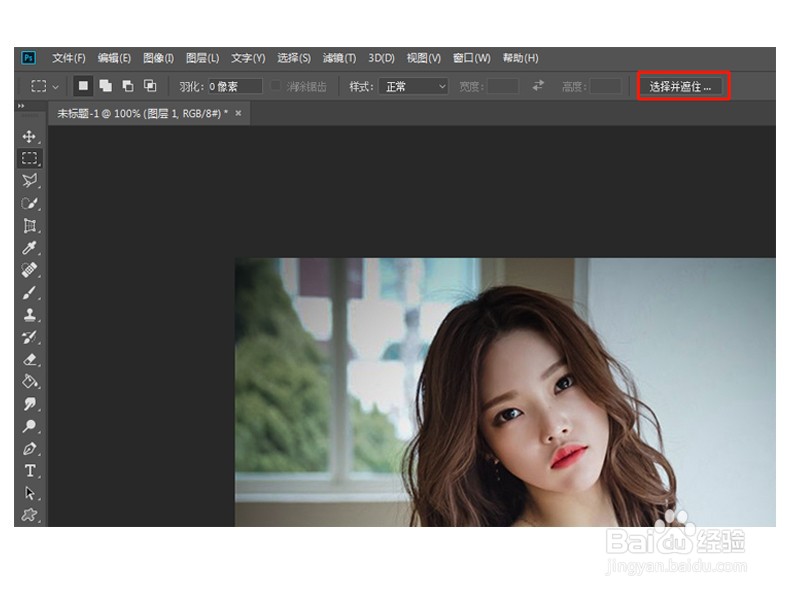 3/9
3/9选择并遮住界面的左边是工具栏,主要有:
快速选择工具→用于快速选择抠图区域。
调整边缘画笔工具→用于比较细碎的图像从背景中分离出来,比如零散的发丝。
画笔工具和多边形工具→对选区进行局部处理。
界面的右边是属性面板,主要用于调整画面的视图,还有选区的边缘半径、羽化、平滑等等。
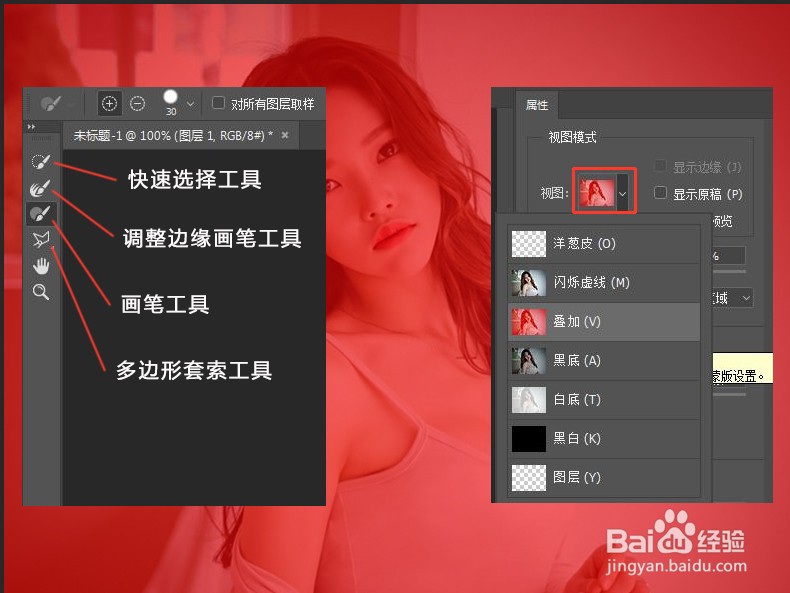 4/9
4/9选择一个与图像对比比较大的视图模式,此处我们选择叠加,会为图像添加一个红色的蒙版,被遮住的区域统统为透明区域。
 5/9
5/9点击快速选择工具,调整画笔大小,快速选择人物及头发区域。不过比较细碎的发丝很难从背景中选出。
 6/9
6/9点击调整边缘画笔工具,调整画笔大小,在头发边缘比较细碎的区域慢慢绘制,直到发丝从背景中分离出来为止。
 7/9
7/9更换不同的视图查看效果,并适当调整右边的:半径、平滑、羽化、对比、移动边缘、净化颜色等选项。输出设置选择新建带有图层蒙版的图层“,然后点击确定。
 8/9
8/9新建一个背景图层,更换不同的背景颜色,看看效果如何,如果还有不协调的地方,点击图层蒙版,右键单击再次点击”选择并遮住“,对参数进行微调,直到满意为止。
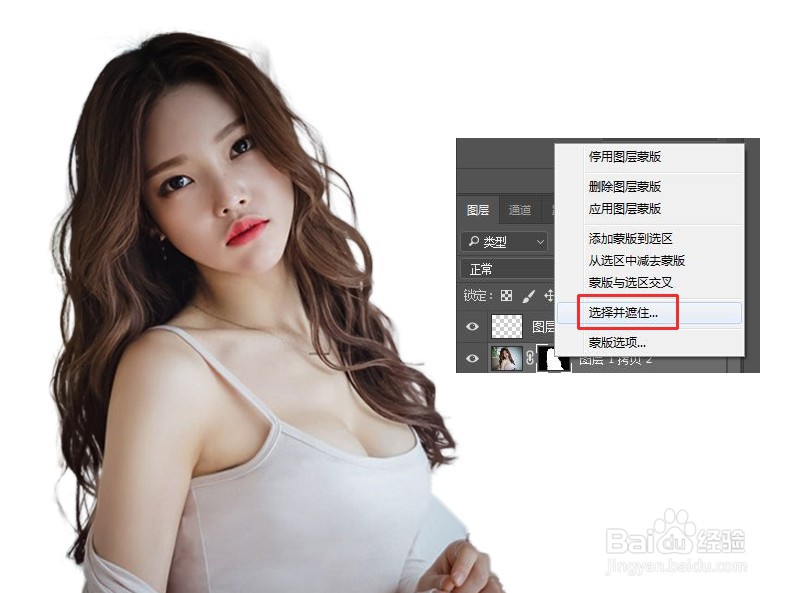 9/9
9/9头发断裂的部分,可以新建一个图层,使用画笔工具,颜色选择头发的颜色,将画笔调整到1-2个像素,适当调整硬度,进行手动绘制,将发头接起来,使头发更显柔顺。
 注意事项
注意事项不同的图片,参数的调整各不相同,跟着自己的感觉走。
选择并遮住用法头发抠图抠头发怎样抠发丝版权声明:
1、本文系转载,版权归原作者所有,旨在传递信息,不代表看本站的观点和立场。
2、本站仅提供信息发布平台,不承担相关法律责任。
3、若侵犯您的版权或隐私,请联系本站管理员删除。
4、文章链接:http://www.1haoku.cn/art_1141366.html
 订阅
订阅